Come controllare la durata della batteria di Apple Watch in WatchOS 9
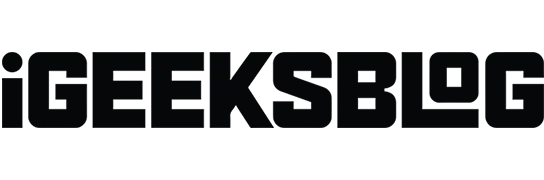
Quando utilizzi Apple Watch per monitorare il sonno, ricevere notifiche e completare altre metriche giornaliere, devi tenere d’occhio la durata della batteria. L’Apple Watch ha alcune caratteristiche interessanti che possono essere definite forti, ma la durata della batteria non è una di queste.
Non sai quanta carica è rimasta nel tuo Apple Watch? Ecco i modi per controllare la durata della batteria di Apple Watch, anche su un iPhone connesso.
Come controllare il livello della batteria dell’Apple Watch
Apple deve ancora darci una funzione per controllare l’utilizzo della batteria di ogni app sul tuo orologio e il gigante della tecnologia ti consente solo di vedere la durata totale della batteria del tuo Apple Watch. Ecco alcuni modi per farlo.
Usa il Centro di Controllo su Apple Watch
- Premi la corona digitale.
- Scorri verso l’alto dalla parte inferiore del quadrante per visualizzare il Centro di controllo. Puoi vedere la percentuale di batteria rimanente.
- Inoltre, puoi fare clic sulla percentuale della batteria per ottenere la funzione di modalità a basso consumo.
Utilizzando l’app Impostazioni
- Apri l’app Impostazioni sul tuo Apple Watch.
- Scorri verso il basso e tocca Batteria.
Aggiungi la complicazione della batteria all’Apple Watch
Puoi. Inoltre, solo alcuni quadranti come Chronograph, Utility, Modular, Color e Simple ti consentono di aggiungere limiti di durata della batteria. Diamo un’occhiata ai passaggi:
- Premi Digital Crown → tocca e tieni premuto il quadrante dell’orologio.
- Tocca Modifica → scorri fino a Complicazioni.
- Seleziona l’angolazione in cui vuoi vedere la percentuale della batteria. Sceglierò l’angolo in alto a sinistra.
- Ora, tra le opzioni disponibili, seleziona “Batteria” nella sezione “GESTISCI”. Puoi ruotare la Digital Crown per visualizzare rapidamente le opzioni.
- Ora premi due volte la corona digitale per tornare al quadrante dell’orologio.
Nota. Puoi controllare il livello della batteria in qualsiasi momento alzando il polso mentre Display sempre attivo è attivo su Apple Watch.
Come controllare la durata della batteria dell’Apple Watch da iPhone
Prima di controllare la batteria dell’orologio, assicurati che l’iPhone e l’orologio Apple siano accoppiati. Quindi segui i metodi riportati di seguito per verificare la quantità di liquido rimasta nell’orologio.
Nota. Puoi scegliere tra tre diversi widget batteria nella vista Oggi e nella schermata iniziale.
Utilizzo della vista Oggi
Per prima cosa devi aggiungere il widget Batteria alla vista Oggi. Ecco come:
- Per accedere alla vista Oggi, scorri verso destra dalla schermata iniziale del tuo iPhone associato.
- Scorri verso il basso e fai clic su Modifica.
- Tocca l’icona + nell’angolo in alto a sinistra dello schermo.
- Nella barra di ricerca, digita e seleziona Batterie.
- Fare clic su Aggiungi widget.
- Fai clic su “Fine” nell’angolo in alto a destra dello schermo.
Il widget mostra la durata della batteria di un Apple Watch collegato. Inoltre, il widget consente anche di vedere se il dispositivo è in carica. Inoltre, dai un’occhiata al nostro articolo per saperne di più sull’utilizzo dei widget nella vista Oggi.
Utilizzo del widget batteria su iPhone
- Mantieni un’area vuota nella schermata iniziale.
- Tocca l’icona + nell’angolo in alto a sinistra dello schermo.
- Trova e tocca Batterie.
- Fare clic su Aggiungi widget.
- Fai clic su “Fine” nell’angolo in alto a destra dello schermo.
Aggiungi la raffinatezza della batteria al tuo Apple Watch con l’app Watch
- Avvia l’app Orologio → Il mio orologio.
- Tocca il nome del quadrante dell’orologio.
- Vai alla sezione Complicazioni.
- Seleziona l’angolazione in cui vuoi vedere la percentuale della batteria. Scelgo in alto a sinistra.
- Scorri e tocca Batteria sotto GESTIONE.
Ecco! Le modifiche apportate si rifletteranno sul tuo Apple Watch.
FAQ
Esistono diversi modi per migliorare la durata della batteria di Apple Watch, poiché puoi sempre disabilitare AOD, abilitare la modalità di riattivazione e molte altre funzionalità. Segui la nostra guida al risparmio della batteria di Apple Watch per vedere come.
Firma…
Dimenticare di caricare i nostri dispositivi è un problema comune. Ma per fortuna, l’Apple Watch rende facile vedere come sta la tua batteria. Hai domande su questo post o su qualsiasi altra cosa relativa ad Apple? Si prega di inviare le domande nella sezione commenti qui sotto.



Lascia un commento